أداة اختبار اتصال شبكة Microsoft 365
توجد أداة اختبار اتصال شبكة Microsoft 365 في https://connectivity.office.com. إنها أداة مساعد لتقييم الشبكة ونتائج تحليلات الشبكة المتوفرة في مركز إدارة Microsoft 365 ضمن Health | قائمة الاتصال .
ملاحظة
يذكر هذا المستند عنوان URL (https://connectivity.office.com) للإصدار العمومي من هذه الأداة. للحصول على إصدارات أخرى، يرجى الرجوع إلى الجدول أدناه للحصول على عناوين URL المقابلة.
| الميزة | الخدمة العمومية https://connectivity.office.com | حكومة الولايات المتحدة L4 | حكومة الولايات المتحدة L5 (DOD) | الصين التي تديرها 21Vianet https://connectivity.sovcloud.cn |
|---|---|---|---|---|
| اختبار مجهول | ✅ | ✖️ | ✖️ | ✅ |
| طباعة التقرير | ✅ | ✖️ | ✖️ | ✅ |
| تسجيل الدخول | ✅ | ✖️ | ✖️ | ✖️ |
| حفظ التقرير | ✅ | ✖️ | ✖️ | ✖️ |
| عرض التقرير | ✅ | ✖️ | ✖️ | ✖️ |
| مشاركة التقرير في المستأجر | ✅ | ✖️ | ✖️ | ✖️ |
| مشاركة التقرير مع الجمهور | ✅ | ✖️ | ✖️ | ✖️ |
| الحالة الصحية للشبكة | ✅ | ✖️ | ✖️ | ✅ |
| دعم متعدد اللغات: الإنجليزية والصينية المبسطة والصينية التقليدية واليابانية | ✅ | ✖️ | ✖️ | ✅ |
| الاختبار من سطر الأوامر | ✅ | ✖️ | ✖️ | ✖️ |
| الأسئلة المتداولة | ✅ | ✖️ | ✖️ | ✅ |
| منتدى المجتمع | ✅ | ✖️ | ✖️ | ✅ |
هام
من المهم تسجيل الدخول إلى مستأجر Microsoft 365 حيث تتم مشاركة جميع تقارير الاختبار مع المسؤول وتحميلها إلى المستأجر أثناء تسجيل الدخول.
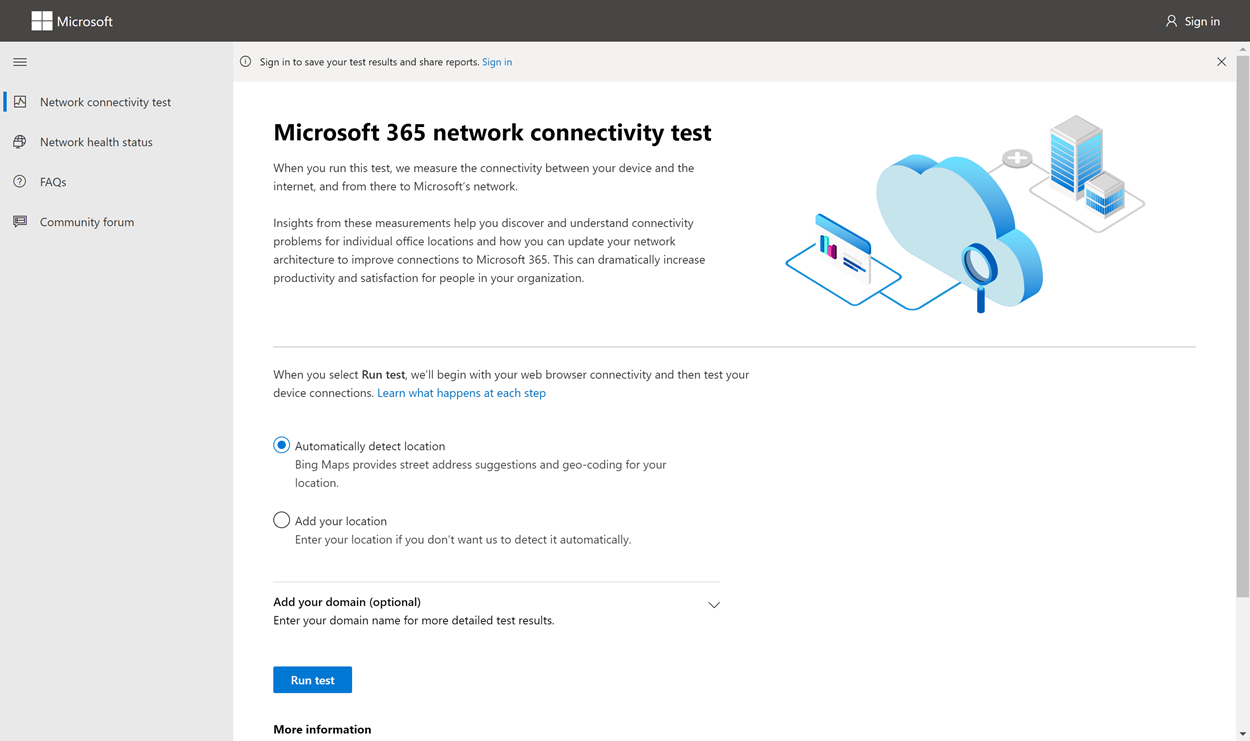
تستند نتائج تحليلات الشبكة في مركز إدارة Microsoft 365 إلى قياسات منتظمة داخل المنتج لمستأجر Microsoft 365، يتم تجميعها كل يوم. وبالمقارنة، يتم تشغيل نتائج تحليلات الشبكة من اختبار اتصال شبكة Microsoft 365 محليا في الأداة.
الاختبار داخل المنتج محدود، ويجمع تشغيل الاختبارات المحلية للمستخدم المزيد من البيانات مما يؤدي إلى نتائج تحليلات أعمق. تظهر نتائج تحليلات الشبكة في مركز إدارة Microsoft 365 وجود مشكلة في الشبكة في موقع مكتب معين. يمكن أن يساعد اختبار اتصال Microsoft 365 في تحديد السبب الجذري لهذه المشكلة وتوفير إجراء تحسين أداء مستهدف.
نوصي باستخدام هذه الرؤى معا حيث يمكن تقييم حالة جودة الشبكة لكل موقع مكتب في مركز إدارة Microsoft 365. يمكن العثور على مزيد من التفاصيل بعد نشر الاختبار استنادا إلى اختبار اتصال Microsoft 365.
ما يحدث في كل خطوة اختبار
تعريف موقع Office
عند تحديد الزر Run test ، نعرض صفحة الاختبار قيد التشغيل ونحدد موقع المكتب. يمكنك كتابة موقعك حسب المدينة والولاية والبلد/المنطقة أو اختيار اكتشافه نيابة عنك. إذا اكتشفت موقع المكتب، تطلب الأداة خط العرض وخط الطول من مستعرض الويب وتحد من الدقة إلى 300 متر بمقدار 300 متر قبل الاستخدام. ليس من الضروري تحديد الموقع بدقة أكبر من المبنى لقياس أداء الشبكة.
اختبارات JavaScript
بعد تحديد موقع المكتب، نقوم بتشغيل اختبار زمن انتقال TCP في JavaScript ونطلب بيانات من الخدمة حول خوادم الواجهة الأمامية لخدمة Microsoft 365 قيد الاستخدام والموصى بها. عند اكتمال هذه الاختبارات، نعرضها على الخريطة وفي علامة تبويب التفاصيل حيث يمكن عرضها قبل الخطوة التالية.
تنزيل تطبيق عميل الاختبارات المتقدمة
بعد ذلك، نبدأ تنزيل تطبيق عميل الاختبارات المتقدمة. نحن نعتمد على المستخدم لتشغيل تطبيق العميل ويجب أن يكون لديهم أيضا .NET 6.0 Runtime مثبتا.
هناك جزأان لاختبار اتصال شبكة Microsoft 365: موقع https://connectivity.office.com الويب وتطبيق عميل Windows القابل للتنزيل الذي يقوم بتشغيل اختبارات اتصال الشبكة المتقدمة. تتطلب معظم الاختبارات تشغيل التطبيق. يقوم بتعبئة النتائج مرة أخرى في صفحة الويب أثناء تشغيلها.
ستتم مطالبتك بتنزيل تطبيق اختبار العميل المتقدم من موقع الويب بعد اكتمال اختبارات مستعرض الويب. افتح الملف وقم بتشغيله عند مطالبتك.
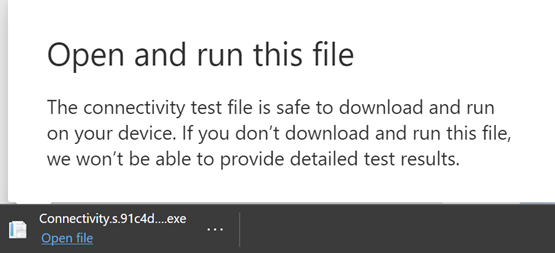
بدء تطبيق عميل الاختبارات المتقدمة
بمجرد بدء تشغيل تطبيق العميل، يتم تحديث صفحة الويب لإظهار هذه النتيجة. يبدأ تلقي بيانات الاختبار إلى صفحة الويب. يتم تحديث الصفحة في كل مرة يتم فيها تلقي بيانات جديدة ويمكنك مراجعة البيانات عند وصولها.
اكتمال الاختبارات المتقدمة وتحميل تقرير الاختبار
عند اكتمال الاختبارات، ستظهر صفحة الويب وعميل الاختبارات المتقدمة ذلك. إذا قام المستخدم بتسجيل الدخول، يتم تحميل تقرير الاختبار إلى مستأجر العميل.
مشاركة تقرير الاختبار
يتطلب تقرير الاختبار مصادقة لحساب Microsoft 365 الخاص بك. يحدد المسؤول كيفية مشاركة تقرير الاختبار الخاص بك. تسمح الإعدادات الافتراضية بمشاركة تقاريرك مع مستخدم آخر داخل مؤسستك ولا يتوفر ارتباط ReportID. ستنتهي صلاحية التقارير بشكل افتراضي بعد 90 يوما.
مشاركة التقرير مع المسؤول
إذا قمت بتسجيل الدخول عند حدوث تقرير اختبار، تتم مشاركة التقرير مع المسؤول.
المشاركة مع فريق حساب Microsoft أو الدعم أو الموظفين الآخرين
تتم مشاركة تقارير الاختبار (باستثناء أي تعريف شخصي) مع موظفي Microsoft. يتم تمكين هذه المشاركة بشكل افتراضي ويمكن للمسؤول تعطيلها في Health | صفحة اتصال الشبكة في مركز إدارة Microsoft 365.
المشاركة مع المستخدمين الآخرين الذين يسجلون الدخول إلى نفس مستأجر Microsoft 365
يمكنك اختيار مستخدمين لمشاركة التقرير معهم. يتم تمكين القدرة على الاختيار بشكل افتراضي، ولكن يمكن للمسؤول تعطيله.
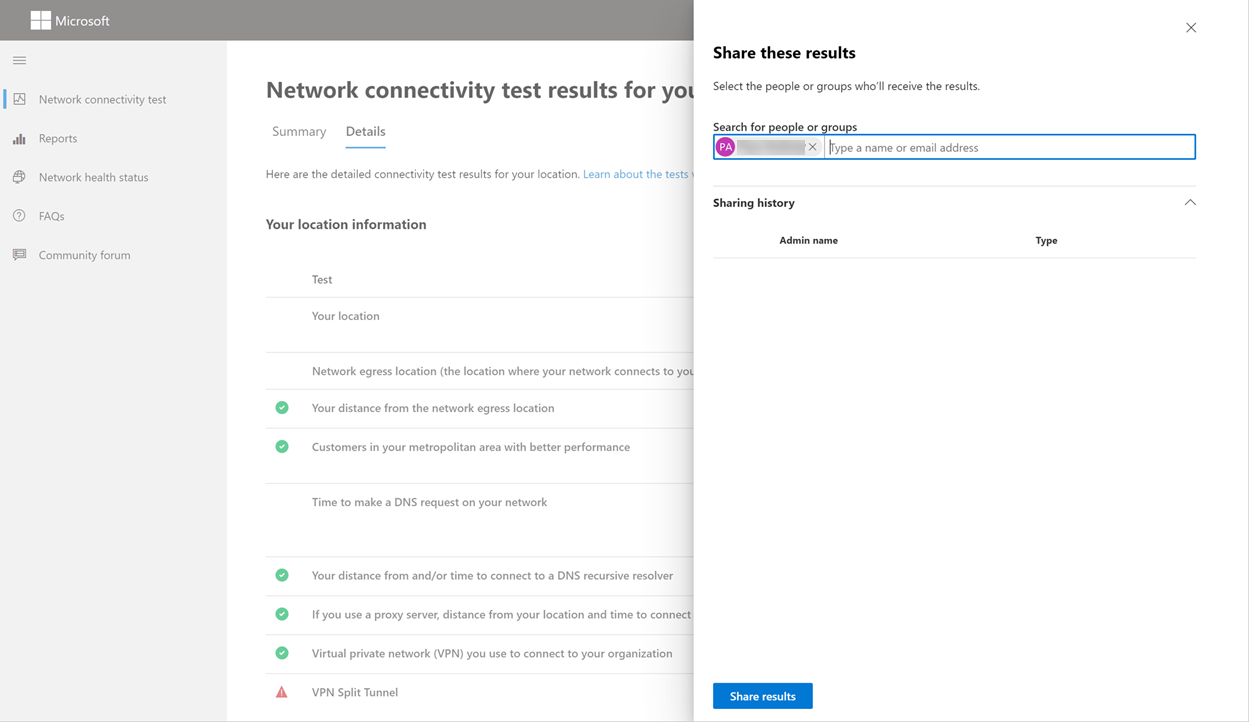
المشاركة مع أي شخص باستخدام ارتباط ReportID
يمكنك مشاركة تقرير الاختبار مع أي شخص من خلال توفير الوصول إلى ارتباط ReportID. ينشئ هذا الارتباط عنوان URL يمكنك إرساله إلى شخص ما حتى يتمكن من إحضار تقرير الاختبار دون تسجيل الدخول. يتم تعطيل هذه المشاركة بشكل افتراضي ويجب تمكينها من قبل المسؤول.
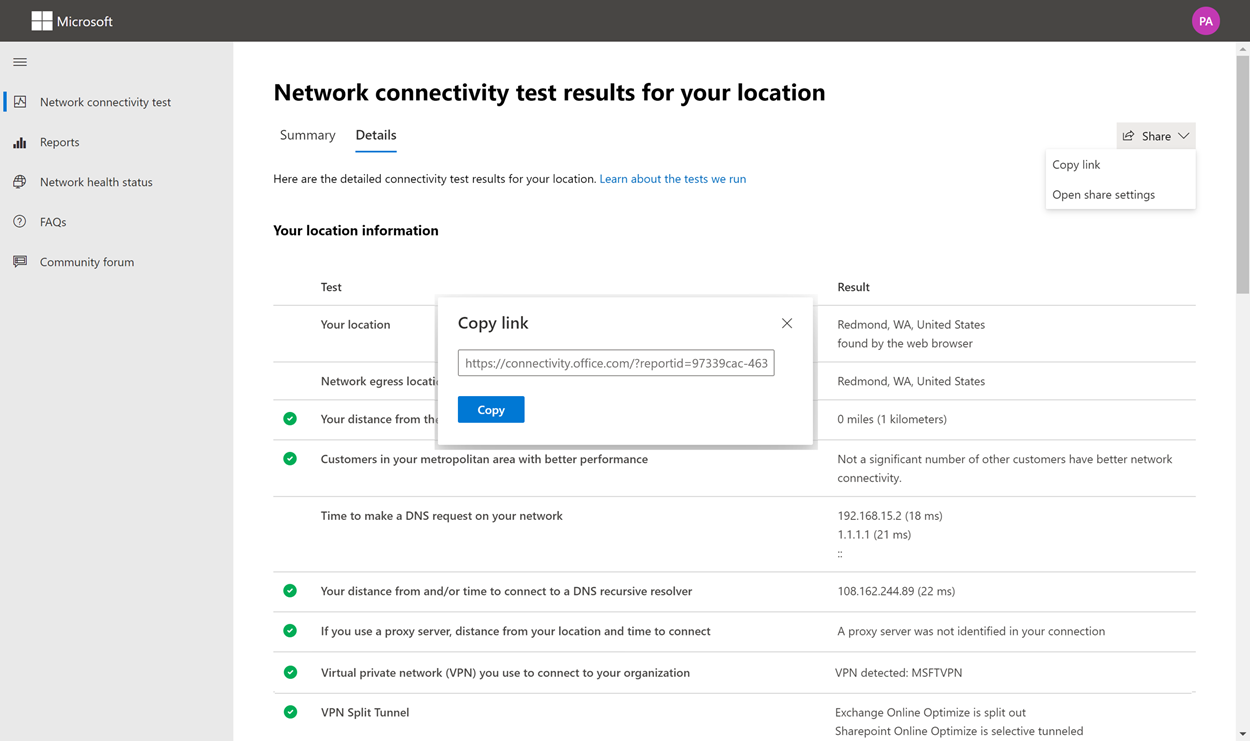
نتائج اختبار اتصال الشبكة
يتم عرض النتائج في علامات التبويبملخص وتفاصيل. تعرض علامة تبويب الملخص خريطة لمحيط الشبكة المكتشف ومقارنة تقييم الشبكة بعملاء Microsoft 365 الآخرين القريبين. كما يسمح بمشاركة تقرير الاختبار. إليك الشكل الذي تبدو عليه طريقة عرض نتائج الملخص:
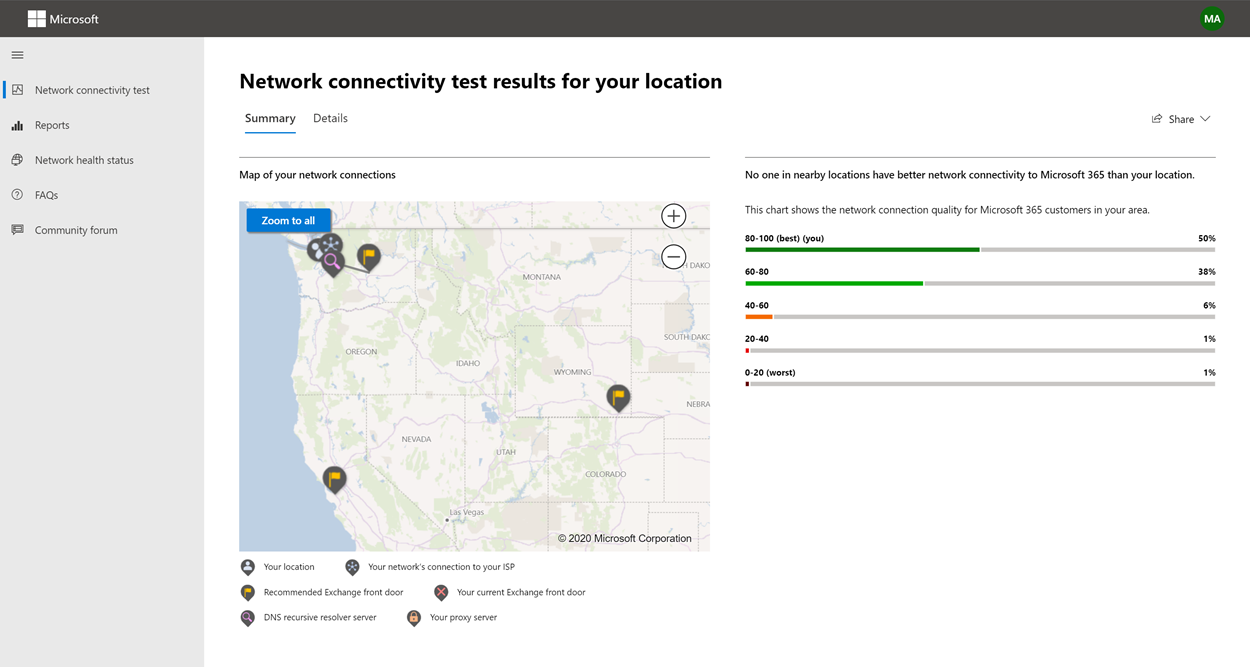
فيما يلي مثال على إخراج علامة تبويب التفاصيل. في علامة تبويب التفاصيل، نعرض علامة اختيار دائرة خضراء إذا تمت مقارنة النتيجة بشكل إيجابي. نعرض علامة تعجب مثلث أحمر إذا تجاوزت النتيجة حدا يشير إلى نتيجة تحليلات الشبكة. تصف الأقسام التالية كل صف من صفوف نتائج علامة تبويب التفاصيل وتشرح الحدود المستخدمة لنتائج تحليلات الشبكة.
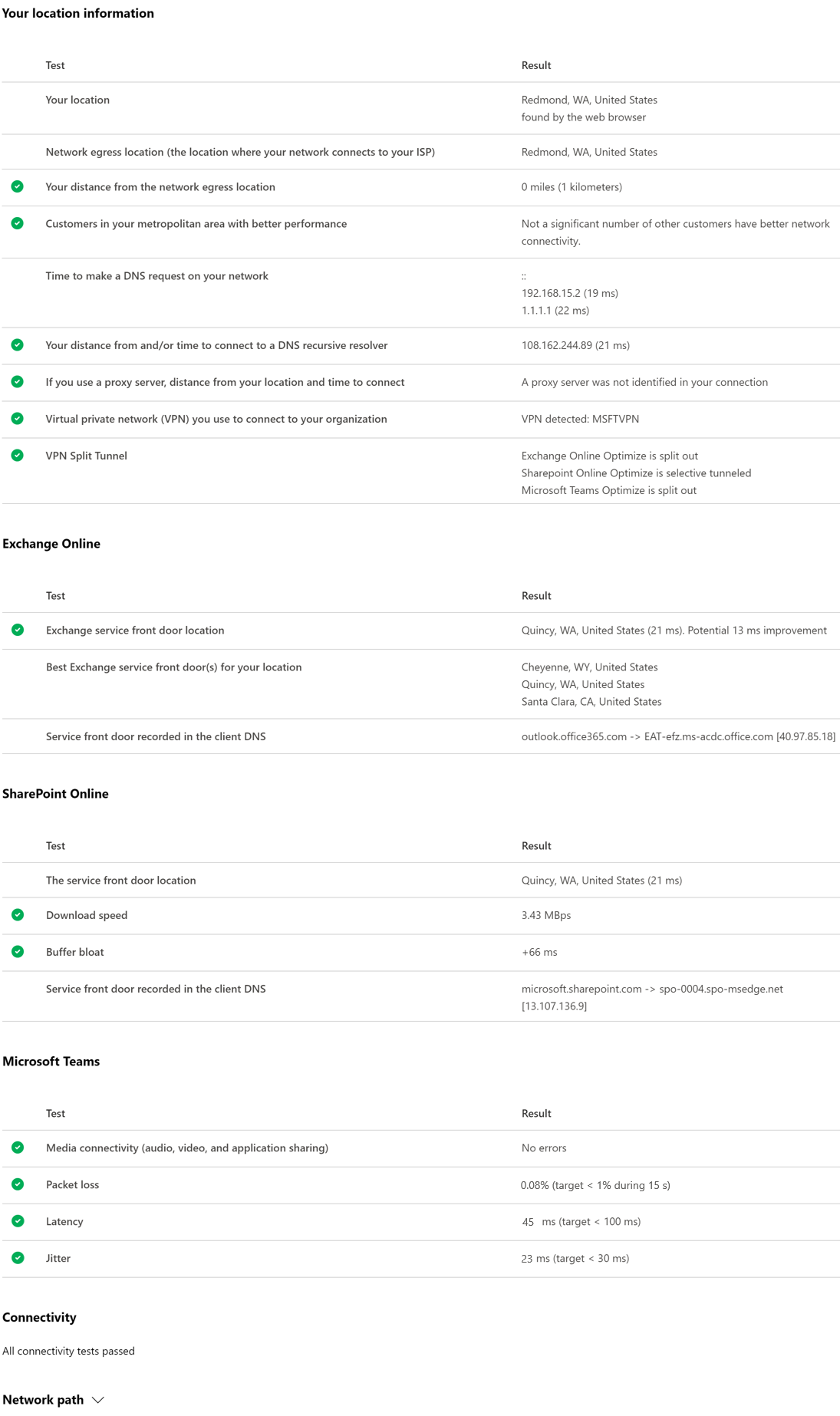
معلومات موقعك
يعرض هذا القسم نتائج الاختبار المتعلقة بموقعك.
موقعك
يتم الكشف عن موقع المستخدم من مستعرض ويب المستخدمين. يمكن أيضا كتابتها في اختيار المستخدم. يتم استخدامه لتحديد مسافات الشبكة إلى أجزاء محددة من محيط شبكة المؤسسة. يتم حفظ المدينة فقط من اكتشاف الموقع هذا والمسافة إلى نقاط الشبكة الأخرى في التقرير.
يتم عرض موقع مكتب المستخدم على طريقة عرض الخريطة.
موقع خروج الشبكة (الموقع الذي تتصل فيه شبكتك بم ISP)
نحن نحدد عنوان IP خروج الشبكة على جانب الخادم. تستخدم قواعد بيانات الموقع للبحث عن الموقع التقريبي ل الخروج من الشبكة. عادة ما تكون لقواعد البيانات هذه دقة حوالي 90٪ من عناوين IP. إذا لم يكن الموقع الذي تم البحث عنه من عنوان IP خروج الشبكة دقيقا، فإن هذا عدم الدقة سيؤدي إلى نتيجة خاطئة. للتحقق مما إذا كان هذا الخطأ يحدث لعنوان IP معين، يمكنك استخدام مواقع ويب موقع عنوان IP للشبكة التي يمكن الوصول إليها بشكل عام للمقارنة مع موقعك الفعلي.
المسافة التي تبعدها عن موقع خروج الشبكة
نحدد المسافة من هذا الموقع إلى موقع المكتب. تظهر هذه المسافة كنظرة ثاقبة للشبكة إذا كانت المسافة أكبر من 500 ميل (800 كيلومتر) حيث من المحتمل أن يزيد ذلك من زمن انتقال TCP بأكثر من 25 مللي ثانية وقد يؤثر على تجربة المستخدم.
تظهر الخريطة موقع خروج الشبكة فيما يتعلق بموقع مكتب المستخدم الذي يشير إلى خلفية الشبكة داخل شبكة WAN للمؤسسة.
تنفيذ خروج الشبكة المحلية والمباشرة من مواقع مكتب المستخدم إلى الإنترنت للحصول على اتصال شبكة Microsoft 365 الأمثل. التحسينات على الخروج المحلي والمباشر هي أفضل طريقة لمعالجة نتيجة تحليلات الشبكة هذه.
معلومات الخادم الوكيل
نحدد ما إذا كان قد تم تكوين خادم (خوادم) وكيل على الجهاز المحلي لتمرير نسبة استخدام شبكة Microsoft 365 في فئة تحسين . نحن نحدد المسافة من موقع مكتب المستخدم إلى خوادم الوكيل.
يتم اختبار المسافة أولا بواسطة ICMP ping. إذا فشل ذلك، فإننا نختبر اختبار اختبار اتصال TCP وأخيرا نبحث عن عنوان IP للخادم الوكيل في قاعدة بيانات موقع عنوان IP. نعرض نظرة ثاقبة على الشبكة إذا كان الخادم الوكيل أبعد من 500 ميل (800 كيلومتر) بعيدا عن موقع مكتب المستخدم.
الشبكة الظاهرية الخاصة (VPN) التي تستخدمها للاتصال بمؤسستك
يكتشف هذا الاختبار ما إذا كنت تستخدم VPN للاتصال ب Microsoft 365. تظهر نتيجة النجاح ما إذا لم يكن لديك VPN، أو إذا كان لديك VPN مع تكوين نفق منقسم موصى به ل Microsoft 365.
VPN Split Tunnel
يتم اختبار كل مسار فئة تحسين ل Exchange Online وSharePoint Online وMicrosoft Teams لمعرفة ما إذا كان نفقيا على VPN. يتجنب حمل العمل المنقسم VPN بالكامل. يتم إرسال حمل عمل نفقي عبر VPN. يحتوي حمل العمل الانتقائي النفقي على بعض المسارات المرسلة عبر VPN وبعضها مقسم. تظهر النتيجة التمريرية ما إذا كانت جميع أحمال العمل مقسمة أو انتقائية نفقية.
العملاء في منطقتك الحضرية بأداء أفضل
تتم مقارنة زمن انتقال الشبكة بين موقع مكتب المستخدم وخدمة Exchange Online بعملاء Microsoft 365 الآخرين في نفس منطقة المترو. تظهر نتيجة تحليلات الشبكة إذا كان 10٪ أو أكثر من العملاء في نفس منطقة المترو لديهم أداء أفضل. وهذا يعني أن مستخدميهم لديهم أداء أفضل في واجهة مستخدم Microsoft 365.
يتم إنشاء نتيجة تحليلات الشبكة هذه على أساس أن جميع المستخدمين في المدينة لديهم حق الوصول إلى نفس البنية الأساسية للاتصالات ونفس القرب من دوائر الإنترنت وشبكة Microsoft.
وقت تقديم طلب DNS على شبكتك
يظهر هذا خادم DNS الذي تم تكوينه على جهاز العميل الذي قام بتشغيل الاختبارات. قد يكون خادم DNS Recursive Resolver ولكن هذا غير شائع. من المرجح أن يكون خادم معاد توجيه DNS، والذي يقوم بتخزين نتائج DNS مؤقتا وإعادة توجيه أي طلبات DNS غير مخزنة مؤقتا إلى خادم DNS آخر.
يتم توفير هذا للمعلومات فقط ولا يساهم في أي نتيجة تحليلات للشبكة.
المسافة من و/أو الوقت للاتصال بمحلل DNS المتكرر
يتم تحديد محلل DNS المتكرر قيد الاستخدام عن طريق إجراء طلب DNS محدد ثم طلب خادم اسم DNS لعنوان IP الذي تلقى نفس الطلب منه. عنوان IP هذا هو محلل DNS المتكرر ويتم البحث عنه في قواعد بيانات موقع عنوان IP للعثور على الموقع. ثم يتم حساب المسافة من موقع مكتب المستخدم إلى موقع خادم DNS Recursive Resolver. يظهر هذا كنظرة ثاقبة للشبكة إذا كانت المسافة أكبر من 500 ميل (800 كيلومتر).
قد لا يكون الموقع الذي تم البحث عنه من عنوان IP خروج الشبكة دقيقا وقد يؤدي هذا عدم الدقة إلى نتيجة خاطئة من هذا الاختبار. للتحقق مما إذا كان هذا الخطأ يحدث لعنوان IP معين، يمكنك استخدام مواقع ويب موقع عنوان IP للشبكة التي يمكن الوصول إليها بشكل عام.
تؤثر نتيجة تحليلات الشبكة هذه على اختيار الباب الأمامي لخدمة Exchange Online. لمعالجة هذه الرؤى المحلية والمباشرة، يجب أن يكون خروج الشبكة شرطا أساسيا ثم يجب أن يكون DNS Recursive Resolver قريبا من خروج الشبكة هذا.
Exchange Online
يعرض هذا القسم نتائج الاختبار المتعلقة ب Exchange Online.
موقع الواجهة الأمامية لخدمة Exchange
يتم تحديد الباب الأمامي لخدمة Exchange قيد الاستخدام بنفس الطريقة التي يقوم بها Outlook بذلك ونقيس زمن انتقال TCP للشبكة من موقع المستخدم إليها. يتم عرض زمن انتقال TCP ويتم مقارنة الباب الأمامي لخدمة Exchange قيد الاستخدام بقائمة أفضل الأبواب الأمامية للخدمة للموقع الحالي. يظهر هذا كنظرة ثاقبة للشبكة إذا لم يكن أحد أفضل الأبواب الأمامية لخدمة Exchange قيد الاستخدام.
قد يحدث عدم استخدام أحد أفضل الأبواب الأمامية لخدمة Exchange عن طريق النسخ الاحتياطي للشبكة قبل خروج شبكة الشركة في هذه الحالة نوصي بالدخول المحلي والمباشر للشبكة. قد يحدث ذلك أيضا بسبب استخدام خادم محلل DNS المتكرر عن بعد وفي هذه الحالة نوصي بمحاذاة خادم محلل DNS المتكرر مع خروج الشبكة.
نحسب تحسنا محتملا في زمن انتقال TCP (مللي ثانية) إلى الباب الأمامي لخدمة Exchange. يتم ذلك من خلال النظر إلى زمن انتقال شبكة موقع مكتب المستخدم الذي تم اختباره وطرح زمن انتقال الشبكة من الموقع الحالي إلى الخزائن الواجهة الأمامية لخدمة Exchange. يمثل الفرق الفرصة المحتملة للتحسين.
أفضل باب (أبواب) خدمة Exchange لموقعك
يسرد هذا أفضل مواقع الواجهة الأمامية لخدمة Exchange حسب المدينة لموقعك.
الواجهة الأمامية للخدمة المسجلة في DNS للعميل
يظهر هذا اسم DNS وعنوان IP لخادم الواجهة الأمامية لخدمة Exchange الذي تم توجيهك إليه. يتم توفيره للمعلومات فقط ولا توجد نتيجة تحليلات للشبكة مقترنة.
SharePoint
يعرض هذا القسم نتائج الاختبار المتعلقة ب SharePoint وOneDrive.
موقع الواجهة الأمامية للخدمة
يتم تحديد الواجهة الأمامية لخدمة SharePoint قيد الاستخدام بنفس الطريقة التي يقوم بها عميل OneDrive. نقوم بقياس زمن انتقال TCP للشبكة من موقع مكتب المستخدم إليها.
سرعة التنزيل
نقوم بقياس سرعة التنزيل لملف 15 ميغابايت من الباب الأمامي لخدمة SharePoint. تظهر النتيجة بالميغابايت في الثانية للإشارة إلى حجم الملف بالميغابايت الذي يمكن تنزيله من SharePoint أو OneDrive في ثانية واحدة. يجب أن يكون الرقم مشابها ل10 من الحد الأدنى للنطاق الترددي للدائرة بالميغابت في الثانية. على سبيل المثال، إذا كان لديك اتصال بالإنترنت بسرعة 100 ميغابت في الثانية، فقد تتوقع 10 ميغابايت في الثانية (10 ميغابت في الثانية).
انتفاط المخزن المؤقت
أثناء التنزيل 15 ميغابايت، نقوم بقياس زمن انتقال TCP إلى الباب الأمامي لخدمة SharePoint. هذا هو زمن الانتقال تحت الحمل ويقارن لزمن الانتقال عندما لا يكون تحت الحمل. غالبا ما تعزى الزيادة في زمن الانتقال عندما يكون تحت الحمل إلى المخازن المؤقتة لأجهزة شبكة المستهلك التي يتم تحميلها (أو تكبيرها). يتم عرض نتيجة تحليلات الشبكة لأي انتفاط يبلغ 100 مللي ثانية أو أكثر.
الواجهة الأمامية للخدمة المسجلة في DNS للعميل
يظهر هذا اسم DNS وعنوان IP لخادم الواجهة الأمامية لخدمة SharePoint الذي تم توجيهك إليه. يتم توفيره للمعلومات فقط ولا توجد نتيجة تحليلات للشبكة مقترنة.
Microsoft Teams
يعرض هذا القسم نتائج الاختبار المتعلقة ب Microsoft Teams.
اتصال الوسائط (مشاركة الصوت والفيديو والتطبيق)
يختبر هذا اتصال UDP بالباب الأمامي لخدمة Microsoft Teams. إذا تم حظر هذا، فقد يستمر Microsoft Teams في العمل باستخدام TCP، ولكن سيضعف الصوت والفيديو. اقرأ المزيد حول قياسات شبكة UDP هذه، والتي تنطبق أيضا على Microsoft Teams في جودة الوسائط وأداء اتصال الشبكة في Skype للأعمال عبر الإنترنت.
فقدان الحزمة
يظهر فقدان حزمة UDP التي تم قياسها في مكالمة صوتية اختبارية 10 ثوان من العميل إلى الباب الأمامي لخدمة Microsoft Teams. يجب أن يكون هذا أقل من 1.00٪ للتمرير.
كمون
يظهر زمن انتقال UDP الذي تم قياسه، والذي يجب أن يكون أقل من 100 مللي ثانية.
غضب
يظهر تشويش UDP الذي تم قياسه، والذي يجب أن يكون أقل من 30 مللي ثانية.
الاتصال
نختبر اتصال HTTP من موقع مكتب المستخدم إلى جميع نقاط نهاية شبكة Microsoft 365 المطلوبة. يتم نشر هذه في https://aka.ms/o365ip. يتم عرض نتيجة تحليلات الشبكة لأي نقاط نهاية شبكة مطلوبة، والتي لا يمكن الاتصال بها.
قد يتم حظر الاتصال بواسطة خادم وكيل أو جدار حماية أو جهاز أمان شبكة آخر على محيط شبكة المؤسسة. يتم اختبار الاتصال بمنفذ TCP 80 مع طلب HTTP ويتم اختبار الاتصال بمنفذ TCP 443 مع طلب HTTPS. إذا لم تكن هناك استجابة، يتم وضع علامة على FQDN على أنه فشل. إذا كان هناك رمز استجابة HTTP 407، يتم وضع علامة FQDN على أنه فشل. إذا كان هناك رمز استجابة HTTP 403، فإننا نتحقق من سمة الخادم للاستجابة وإذا كان يبدو أنه خادم وكيل، فإننا نميز هذا على أنه فشل. يمكنك محاكاة الاختبارات التي نجريها باستخدام أداة سطر الأوامر Windows curl.exe.
نختبر شهادة TLS/SSL في كل نقطة نهاية شبكة Microsoft 365 مطلوبة موجودة في فئة التحسين أو السماح كما هو محدد في https://aka.ms/o365ip. إذا لم تعثر أي اختبارات على شهادة Microsoft TLS/SSL، فيجب أن يكون جهاز شبكة وسيط قد اعترض الشبكة المشفرة المتصلة. يتم عرض نتيجة تحليلات الشبكة على أي نقاط نهاية شبكة مشفرة تم اعتراضها.
عندما يتم العثور على شهادة TLS/SSL التي لم توفرها Microsoft، نعرض FQDN للاختبار ومالك شهادة TLS/SSL قيد الاستخدام. قد يكون مالك شهادة TLS/SSL هذا مورد خادم وكيل، أو قد تكون شهادة موقعة ذاتيا للمؤسسة.
مسار الشبكة
يعرض هذا القسم نتائج مسار تتبع ICMP إلى الباب الأمامي لخدمة Exchange Online والباب الأمامي لخدمة SharePoint والباب الأمامي لخدمة Microsoft Teams. يتم توفيره للمعلومات فقط ولا توجد نتيجة تحليلات للشبكة مقترنة. هناك ثلاث تتبعات مقدمة. مسار تتبع إلى outlook.office365.com، أو مسار تتبع إلى الواجهة الأمامية ل SharePoint للعملاء أو microsoft.sharepoint.com إذا لم يتم توفيره، وs traceroute إلى world.tr.teams.microsoft.com.
ملاحظة
في التقارير التي تم إنشاؤها في إصدارات مختلفة، قد تختلف العناوين التي تراها أعلاه قليلا أيضا.
تقارير الاتصال
عند تسجيل الدخول، يمكنك مراجعة التقارير السابقة التي قمت بتشغيلها. يمكنك أيضا مشاركتها أو حذفها من القائمة.
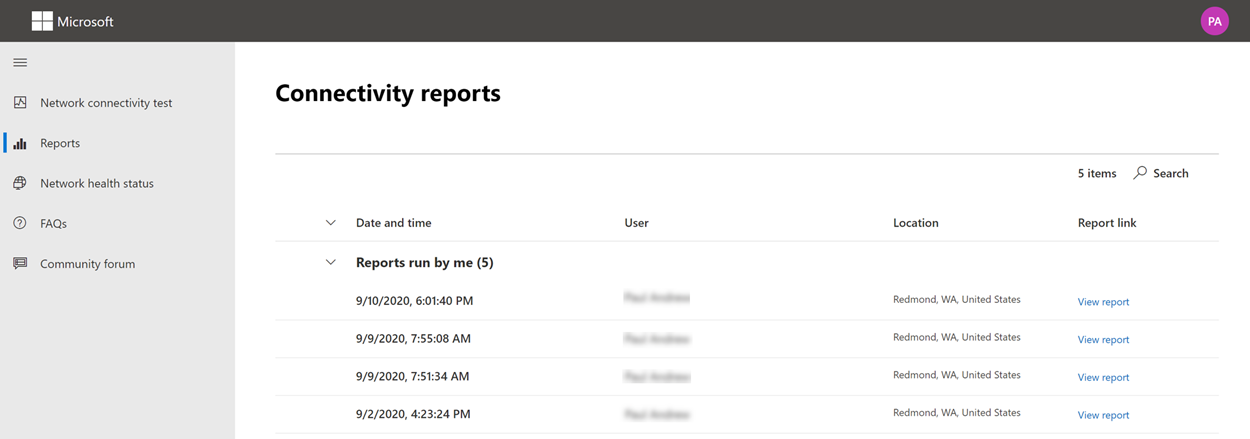
الحالة الصحية للشبكة
يظهر هذا أي مشكلات صحية مهمة في شبكة Microsoft العمومية، والتي قد تؤثر على عملاء Microsoft 365.
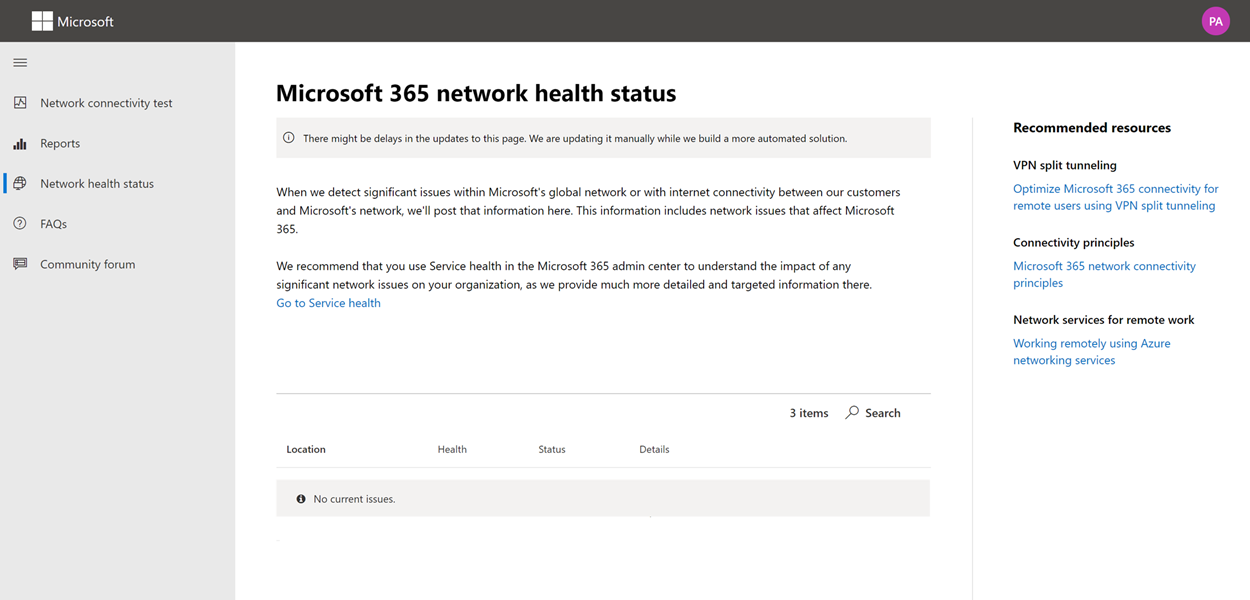
الاختبار من سطر الأوامر
نحن نقدم سطر أوامر قابل للتنفيذ يمكن استخدامه بواسطة التوزيع عن بعد وأدوات التنفيذ وتشغيل نفس الاختبارات المتوفرة في موقع ويب أداة اختبار اتصال شبكة Microsoft 365.
يمكن تنزيل أداة اختبار سطر الأوامر هنا: أداة سطر الأوامر
يمكنك تشغيله بالنقر نقرا مزدوجا فوق الملف القابل للتنفيذ في مستكشف ملفات Windows، أو يمكنك بدء تشغيله من موجه الأوامر، أو يمكنك جدولته باستخدام مجدول المهام.
في المرة الأولى التي تقوم فيها بتشغيل الملف التنفيذي، ستتم مطالبتك بقبول اتفاقية ترخيص المستخدم النهائي (EULA) قبل إجراء الاختبار. إذا كنت قد قرأت ووافقت بالفعل على EULA، يمكنك إنشاء ملف فارغ يسمى Microsoft-365-Network-Connectivity-Test-EULA-accepted.txt في دليل العمل الحالي للعملية القابلة للتنفيذ عند تشغيلها. لقبول EULA، يمكنك كتابة "y" والضغط على Enter في نافذة سطر الأوامر عند مطالبتك.
يقبل الملف التنفيذي معلمات سطر الأوامر التالية:
- -h لإظهار ارتباط إلى وثائق التعليمات هذه
- اختبار> -testlist <يحدد الاختبارات للتشغيل. بشكل افتراضي، يتم تشغيل الاختبارات الأساسية فقط. تتضمن أسماء الاختبار الصالحة: الكل، dnsConnectivityPerf، dnsResolverIdentification، bufferBloat، traceroute، proxy، vpn، Skype، الاتصال، networkInterface
- -filepath <filedir> Directory مسار ملفات نتائج الاختبار. القيمة المسموح بها هي مسار مطلق أو نسبي لدليل يمكن الوصول إليه
- -المدينة <> بالنسبة لحقول المدينة والولاية والبلد/المنطقة، سيتم استخدام القيمة المحددة إذا تم توفيرها. إذا لم يتم توفيرها، الاستعلام عن خدمات موقع Windows (WLS). إذا فشل WLS، الكشف عن الموقع من خروج شبكة الأجهزة
- -حالة الحالة <>
- <البلد>
- يمكن توفير اسم حساب وكيل كلمة مرور> -حساب<>الوكيل <وكلمة المرور إذا كنت تحتاج إلى وكيل للوصول إلى الإنترنت
النتائج
تتم كتابة إخراج النتائج إلى ملف JSON في مجلد يسمى TestResults، والذي يتم إنشاؤه في دليل العمل الحالي للعملية ما لم يكن موجودا بالفعل. تنسيق اسم الملف للإخراج connectivity_test_result_YYYY-MM-DD-HH-MM-SS.json. النتائج موجودة في عقد JSON التي تطابق الإخراج الموضح على صفحة الويب لموقع ويب أداة اختبار اتصال شبكة Microsoft 365. يتم إنشاء ملف نتيجة جديد في كل مرة تقوم فيها بتشغيله ولا يقوم الملف التنفيذي المستقل بتحميل النتائج إلى مستأجر Microsoft لعرضها في صفحات اتصال شبكة مركز الإدارة. لا يتم تضمين رموز الأبواب الأمامية وخط الطول وخطوط العرض في ملف النتيجة.
بدء التشغيل من مستكشف ملفات Windows
يمكنك التحديد المزدوج على الملف القابل للتنفيذ لبدء الاختبار وستظهر نافذة موجه الأوامر.
بدء التشغيل من موجه الأوامر
في نافذة موجه الأوامر CMD.EXE، يمكنك كتابة مسار واسم الملف القابل للتنفيذ لتشغيله. اسم الملف MicrosoftConnectivityTest.exe.
بدء التشغيل من Windows Task Scheduler
في Windows Task Scheduler، يمكنك إضافة مهمة لتشغيل الاختبار المستقل القابل للتنفيذ. يجب تحديد دليل العمل الحالي للمهمة ليكون حيث قمت بإنشاء ملف قبول EULA منذ الكتل القابلة للتنفيذ حتى يتم قبول EULA. لا يمكنك قبول EULA بشكل تفاعلي إذا بدأت العملية في الخلفية بدون وحدة تحكم.
مزيد من التفاصيل حول الملف القابل للتنفيذ المستقل
تستخدم أداة سطر الأوامر Windows Location Services للعثور على معلومات بلد/منطقة ولاية المدينة للمستخدمين لتحديد بعض المسافات. إذا تم تعطيل Windows Location Services في لوحة التحكم، فستكون التقييمات المستندة إلى موقع المستخدم فارغة. في إعدادات Windows، يجب أن تكون "خدمات الموقع" قيد التشغيل ويجب أن يكون "السماح لتطبيقات سطح المكتب بالوصول إلى موقعك" قيد التشغيل أيضا.
تحاول أداة سطر الأوامر تثبيت .NET Framework إذا لم تكن مثبتة بالفعل. كما يقوم بتنزيل الاختبار الرئيسي القابل للتنفيذ من أداة اختبار اتصال شبكة Microsoft 365 وتشغيل ذلك.
اختبار باستخدام مساعد الإصلاح والدعم من Microsoft
يقوم مساعد الإصلاح والدعم من Microsoft (مساعد) بأتمتة جميع الخطوات المطلوبة لتنفيذ إصدار سطر الأوامر من أداة اختبار اتصال شبكة Microsoft 365 على جهاز المستخدم وإنشاء تقرير مشابه للتقرير الذي تم إنشاؤه بواسطة إصدار الويب من أداة اختبار الاتصال. ملاحظة، يقوم المساعد بتشغيل إصدار سطر الأوامر من أداة اختبار اتصال شبكة Microsoft 365 لإنتاج نفس ملف نتائج JSON، ولكن يتم تحويل ملف JSON إلى تنسيق ملف .CSV.
يمكنك تنزيل المساعد وتشغيله هنا.
عرض نتائج الاختبار
يمكن الوصول إلى التقارير بالطرق التالية:
تتوفر التقارير على الشاشة أدناه بمجرد انتهاء المساعد من مسح جهاز المستخدم ضوئيا. للوصول إلى هذه التقارير، ما عليك سوى تحديد الخيار "عرض السجل" لعرضها.
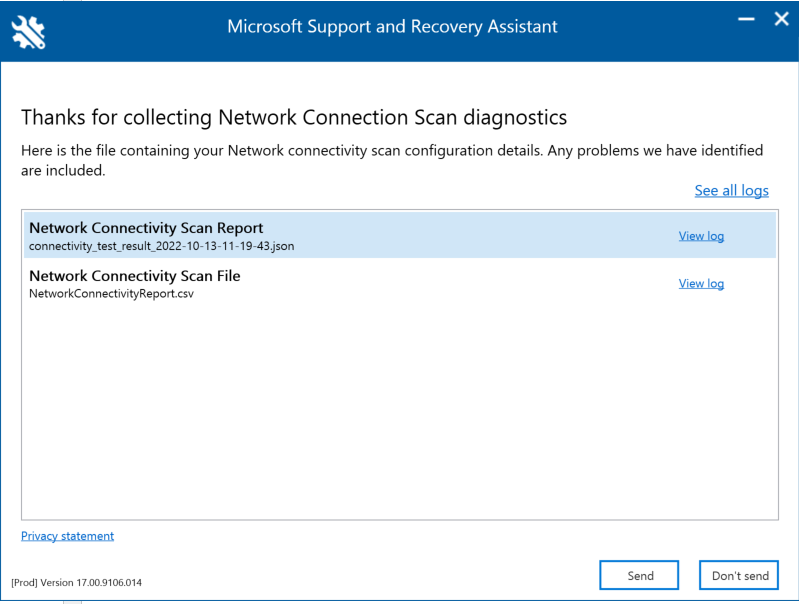
يتم جمع نتائج اختبار الاتصال وبيانات بيانات تتبع الاستخدام وتحميلها إلى مجلد uploadlogs . للوصول إلى هذا المجلد، استخدم إحدى الطرق التالية:
- افتح تشغيل (مفتاح شعار Windows + R)، وقم بتشغيل الأمر ٪localappdata٪/saralogs/uploadlogs كما يلي:
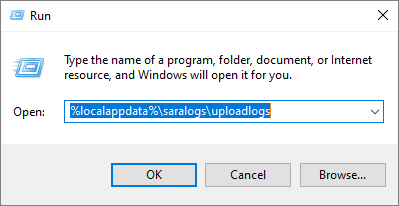
- في مستكشف الملفات، اكتب C:\Users<UserName>\AppData\Local\saralogs\uploadlogs واضغط على Enter كما يلي:

ملاحظه:<UserName> هو اسم ملف تعريف Windows للمستخدم. لعرض المعلومات حول نتائج الاختبار وبيانات تتبع الاستخدام، انقر نقرا مزدوجا فوق الملفات وافتحها.

أنواع ملفات النتائج
ينشئ مساعد الإصلاح والدعم من Microsoft ملفين:
تقرير اتصال الشبكة (CSV) يقوم هذا التقرير بتشغيل ملف JSON الخام مقابل محرك قاعدة للتأكد من استيفاء الحدود المحددة وإذا لم يتم استيفاء "تحذير" أو "خطأ" يتم عرضه في عمود الإخراج لملف CSV. يمكنك عرض ملف NetworkConnectivityReport.csv ليتم إعلامك بأي مشكلات أو عيوب تم اكتشافها. راجع ما يحدث في كل خطوة اختبار للحصول على تفاصيل حول كل اختبار وحدود التحذيرات.
تقرير فحص اتصال الشبكة (JSON) يوفر هذا الملف نتائج اختبار الإخراج الأولية من إصدار سطر الأوامر من أداة اختبار اتصال شبكة Microsoft 365 (MicrosoftConnectivityTest.exe).
الأسئلة المتداولة
فيما يلي إجابات لبعض أسئلتنا المتداولة.
ما المطلوب لتشغيل عميل الاختبار المتقدم؟
يتطلب عميل الاختبار المتقدم .NET 6.0 Runtime. إذا قمت بتشغيل عميل الاختبار المتقدم دون ذلك المثبت، توجيهك إلى صفحة مثبت .NET 6.0. تأكد من التثبيت من العمود تشغيل تطبيقات سطح المكتب لنظام التشغيل Windows. أذونات المسؤول على الجهاز مطلوبة لتثبيت .NET 6.0 Runtime.
يستخدم عميل الاختبار المتقدم SignalR للاتصال بصفحة الويب. لهذا، يجب التأكد من فتح اتصال منفذ TCP 443 connectivity.service.signalr.net . لم يتم نشر عنوان URL هذا في https://aka.ms/o365ip لأن هذا الاتصال غير مطلوب لمستخدم تطبيق عميل Microsoft 365. إذا كنت تستخدم وكيل HTTP للاتصال connectivity.office.com FQDN وواجهت خطأ يختلف تكوين وكيل SignalR عن الأصل.، فتأكد من السماح بالاتصال ب FQDN connectivity.service.signalr.net من خلال الوكيل. إذا كان يتم استخدام ملف PAC لدفع إعدادات تكوين الوكيل، فتأكد من أن ملف PAC سيعيد نفس إعدادات الوكيل connectivity.office.com FQDN connectivity.service.signalr.net.
ما هو الواجهة الأمامية لخدمة Microsoft 365؟
تعد الواجهة الأمامية لخدمة Microsoft 365 نقطة دخول على شبكة Microsoft العالمية حيث ينهي عملاء Office وخدماته اتصالهم بالشبكة. للحصول على اتصال مثالي بالشبكة ب Microsoft 365، يوصى بإنهاء اتصال الشبكة إلى أقرب باب أمامي ل Microsoft 365 في مدينتك أو متروك.
ملاحظة
لا يوجد لدى الواجهة الأمامية لخدمة Microsoft 365 علاقة مباشرة بمنتج خدمة Azure Front Door المتوفر في سوق Azure.
ما هو أفضل واجهة أمامية لخدمة Microsoft 365؟
أفضل باب أمامي لخدمة Microsoft 365 (المعروف سابقا باسم الواجهة الأمامية للخدمة المثلى) هو الأقرب إلى خروج الشبكة، بشكل عام في مدينتك أو منطقة المترو. استخدم أداة أداء شبكة Microsoft 365 لتحديد موقع الباب الأمامي لخدمة Microsoft 365 قيد الاستخدام وأفضل باب (أبواب) أمامية للخدمة. إذا كانت الأداة تحدد أن الباب الأمامي قيد الاستخدام هو أحد أفضل الأبواب، فيجب أن تتوقع اتصالا رائعا بشبكة Microsoft العالمية.
ما هو موقع خروج الإنترنت؟
موقع خروج الإنترنت هو الموقع الذي تخرج فيه نسبة استخدام الشبكة من شبكة مؤسستك وتتصل بالإنترنت. يتم تعريف هذا أيضا على أنه الموقع الذي لديك فيه جهاز ترجمة عناوين الشبكة (NAT) وعادة ما تتصل بموفر خدمة الإنترنت (ISP). إذا رأيت مسافة طويلة بين موقعك وموقع خروج الإنترنت الخاص بك، فقد يحدد هذا مسافة خلفية كبيرة لشبكة WAN.